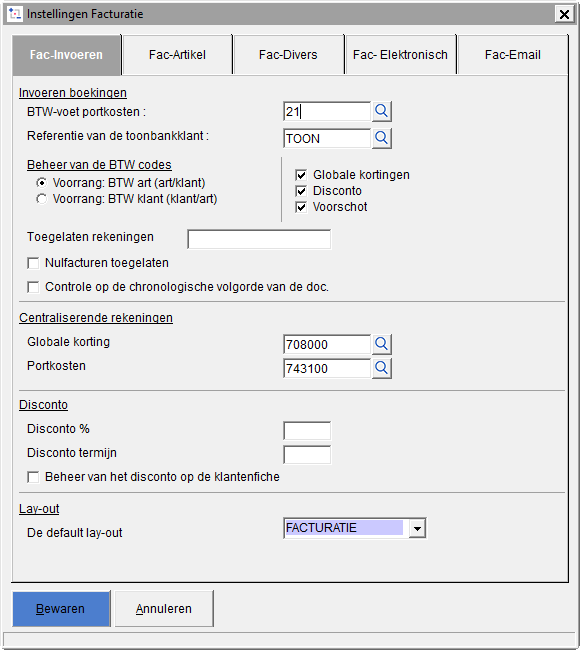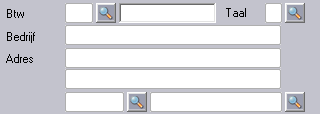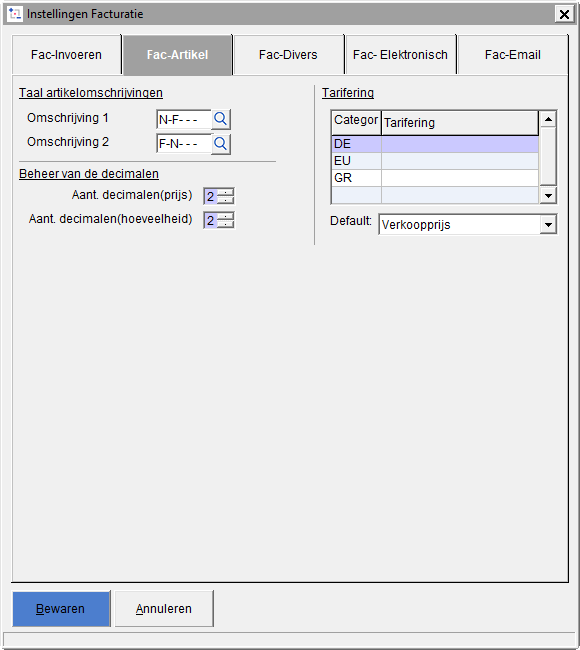Om aan uw behoeften te beantwoorden, dient WinBooks – naast de centralisatierekeningen - over een aantal parameters te beschikken, zoals het aantal decimalen voor prijzen en hoeveelheden, of u de mogelijkheid wil hebben om globale kortingen toe te passen, enz. U kan tevens defaultwaarden definiëren om het invoeren van facturen te vergemakkelijken.
Om de algemene parameters m.b.t. de facturatie te definiëren :
- Selecteer de menu FACTURATIE.
- Kies de optie INSTELLINGEN.
Tabblad Fac-Invoeren
BTW-voet portkosten
Voer hier de BTW-voet in die over het algemeen op portkosten van toepassing is. Bij het invoeren van de facturen zal deze voet als defaultwaarde voorgesteld worden.
Klik op het vergrootglas om de lijst van de beschikbare BTW-codes te openen.
Referentie van de toonbankklant
Voer de referentie van de "toonbankklant" in of klik op de loep om hem in de klantenlijst te selecteren. Deze referentie dient in het klantenbestand aangemaakt te worden. Alle toonbankverkopen waarvoor een individuele basisfiche niet nodig is, zullen hierop geboekt worden. Immers, in geval van toonbankverkopen aan particulieren is het niet altijd noodzakelijk om een fiche voor elke klant aan te maken.
Als u de hier als "toonbankklant" gedefinieerde referentie ophaalt bij het invoeren van een factuur, geeft WinBooks u toegang tot het gedeelte met de basisgegevens om de naam, het adres en andere gegevens van de klant in te voeren i.p.v. deze gegevens uit de basisfiche te halen. Deze gegevens worden op het document afgedrukt en worden opgeslagen voor dit document, maar niet in het klantenbestand.
Het aanmaken van een individuele basisfiche blijft verplicht in geval van BTW-plichtige klanten, daar deze gegevens op de jaarlijkse BTW-klantenlisting opgenomen moeten worden. De individuele fiche is ook interessant in geval van regelmatige klanten : zo hoeft u de gegevens van de klant niet telkens in te voeren.
Beheer van de BTW codes
D.m.v. deze optie, zal u kunnen beslissen of de BTW code die in de klantenfiche vermeld staat al dan niet voorrang heeft op de BTW code die in de fiche van het artikel staat.
Globale kortingen
Kruis dit vak aan indien u de mogelijkheid wil hebben om een kortingspercentage op de hele factuur toe te passen. Het bedrag van deze korting zal op de overeenkomstige specifieke centralisatierekening geboekt worden.
Disconto
Kruis dit vak aan indien u de mogelijkheid wil hebben om een betalingskortingspercentage toe te passen.
WinBooks past de methode van de voorwaardelijke betalingskorting toe en, daar de wet het toelaat, past het programma het BTW-bedrag naar beneden aan, of de klant binnen de voor het toekennen van een betalingskorting geldende termijn betaalt of niet.
Laten we het voorbeeld nemen van een factuur van een bedrag van 1.000 euro exclusief BTW. De BTW bedraagt 21 % en een betalingskorting van 2 % wordt toegekend in geval van betaling binnen een bepaalde termijn :
- Het bedrag exclusief BTW vóór het toekennen van de betalingskorting is 1.000,00 euro.
- De betalingskorting bedraagt 2 %, dit is een bedrag van 20,00 euro.
- De BTW wordt op 980,00 (1.000,00 – 20,00) berekend.
- Het BTW-bedrag berekend op deze nieuwe basis is 205,80.
- Het totaal te betalen bedrag wordt 1.205,80 i.p.v. 1.210,00.
- Volgende waarden worden in de boekhouding geboekt na het bewaren van de boeking : 1.000,00 op de 7-rekening en 205,80 op de BTW-rekening.
Bij het opnemen van de factuur in de boekhouding wordt er geen bedrag op een betalingskortingsrekening geboekt, daar de betalingskorting voorwaardelijk blijft en door de klant pas afgetrokken kan worden indien hij binnen de gedefinieerde termijn betaalt. Bij het betalen van de factuur wordt het bedrag van de door de klant afgetrokken betalingskorting (20,00 euro in ons voorbeeld) in het venster 'Betalingsverschillen' geboekt.
Voorschot
Kruis dit vak aan indien u de mogelijkheid wil hebben om vooruitbetalingen in te voeren. U kan vervolgens de lay-out parametreren opdat deze waarde en het te betalen saldo op het document afgedrukt zouden worden.
Toegelaten rekeningen
Voeg in dit veld de lijst met de toegelaten rekeningen in.
Tijdens het coderen van de facturen in de facturatiemodule, zal WinBooks nagaan of de voor het artikel gebruikte algemene rekening, of de overige geboekte rekeningen wel opgenomen zijn in die lijst. Indien dit niet geval zal er een melding verschijnen en kunt u nog altijd doorgaan.
De lijst met de toegelaten rekeningen kan op drie verschillende manieren aangevuld worden :
- Niets invullen : er zal geen controle uitgevoerd worden tijdens het ingeven van facturen
- Een lijst met d.m.v. een komma gescheiden algemene rekeningen ingeven. De komma dient als scheidingsteken.
- De eerste cijfers van een subklasse ingeven, bv "70"
Nulfacturen toegelaten
Indien u dit vakje aankruist, kunt u facturen met 0 EUR als totaal ingeven.
Deze mogelijkheid is vooral nuttig bij het factureren van abonnementen of bij facturen waar terugname en levering in evenwicht zijn.
Controle op de chronologische volgorde van de doc.
Indien u dit vakje aankruist, zal een factuur met een eerdere datum dan de laatst ingebrachte factuur onmogelijk kunnen ingevoerd worden.
Centraliserende rekeningen
Vul de centraliserende rekeningen Globale korting en Portkosten in
Disconto
Deze kader is beschikbaar wanneer u de optie Disconto geactiveerd hebt in het bovenste gedeelte van dit scherm van de instellingen.
Vul het per default toe te passen Disconto % in, evenals het aantal voorziene dagen om van deze disconto te kunnen genieten (Disconto termijn).
Indien het veld Beheer van het disconto op de klantenfiche is aangevinkt, dan worden er na het bewaren twee nieuwe instelbare velden (Disconto % en Disconto termijn) in de identificatiefiche van de klant toegevoegd.
De selectie van deze optie is facultatief, zij laat enkel toe om de default disconto-instellingen te verfijnen voor elke klant.
De default lay-out
Definieer de defaultlay-out die moet worden voorgesteld bij het invoer van facturen.
Tabblad Fac-Artikel
Taal artikelomschrijvingen
In de artikelfiche kunt u twee omschrijvingen aanduiden : de hoofdomschrijving (omsch1) en een alternatieve omschrijving (omsch2). Aan iedere omschrijving kunt u verschillende talen koppelen (bv Nederlans bij omschrijving 1 en alle andere talen bij omschrijving 2). Bij het invoeren van een factuur kiest WinBooks de ene of de andere omschrijving in functie van de taalcode die aan de klant gekoppeld is. De omschrijving die op de factuur vermeld wordt, is dus de omschrijving in de taal van de klant.
Indien de taalcode van de klant met geen van de voor artikelomschrijvingen voorziene codes overeenkomt of indien er geen taalcode aan de klant gekoppeld is, dan wordt de hoofdomschrijving gebruikt.
Klik op het vergrootglas om toegang te krijgen tot de Overzicht van de talen en en de gewenste codes aan elke omschrijving te koppelen.
Aantal decimalen
Standaard laat WinBooks toe eenheidsprijzen en hoeveelheden met 2 decimalen in te voeren. Wijzig deze aantallen indien nodig. De voor prijzen toegestane waarden zijn 2, 3 of 4 decimalen. De voor hoeveelheden toegestane waarden zijn 0, 1, 2, 3 of 4 decimalen.
Indien u meer dan 2 decimalen vraagt, dient het programma de bestandenstructuur aan te passen bij het bewaren van deze nieuwe parameters. Vergeet dan ook niet eerst een back-up van uw dossier te maken.
WinBooks houdt rekening met het in de parameters ingegeven aantal decimalen bij het invoeren van facturen, van creditnota's, van verzendnota's, van kostenramingen, ...
De nettoprijs exclusief BTW van elke factuurregel is het resultaat van het product (Eenheidsprijs x Hoeveelheid). Zoals de wet het voorziet, wordt deze prijs altijd op 2 decimalen afgerond, ongeacht het aantal decimalen voor hoeveelheden en/of eenheidsprijzen.
Tarifering
Dit is nuttig indien u met meerdere verkoopprijzen per artikel werkt. U kan namelijk tot 4 verschillende verkoopprijzen aanduiden in de artikelfiche mits u ze ingesteld hebt.
In het veldje Default, kan u aanduiden welke verkoopprijs excl. BTW standaard door WinBooks dient teruggenomen te worden bij het aanmaken van een factuur.
Indien u klantencategorieen gebruikt, kan u een verkoopprijs per categorie specificeren
Tabblad Fac-Divers
(Boekhoudkundige centralisatie) Groeperen van identieke boekingsrekeningen
Bij het invoeren van een factuur dient u een boekingsrekening voor elke artikelregel aan te geven, in het algemeen een 7-rekening.
Indien dit vak niet aangekruist is, dan vindt u evenveel boekingsregels in de boekhouding als artikelregels in de factuur of creditnota.
Indien dit vak wel aangekruist is, dan vindt u een boekingsregel per boekingsrekening in de boekhouding. Alle artikelregels die op een zelfde rekening geboekt zijn, worden gegroepeerd.
(Boekhoudkundige centralisatie) Commentaar van de algemene rekening
Hier bepaalt u welke omschrijving er uit de facturatie zal meevloeien naar de boekhouding, meer bepaald als commentaar bij de boeking op de algemene rekening.
U kunt kiezen tussen 3 mogelijkheden
- De omschrijving van de factuurregel
- De omschrijving van de factuur
- De naam van de klant
(Hergroepering) Overname nr/datum van de gerecupereerde documenten
Indien u dit vakje aankruist, zal bij het groeperen van verschillende documenten in een factuur zowel het nummer als de datum van de gerecupereerde documenten vermeld worden, voorafgegaan door het woord 'Overname'.
(Hergroepering) Overname omschrijving van de gerecupereerde documenten
Indien u dit vakje aankruist, zal bij het groeperen van verschillende documenten in een factuur de omschrijving van de gerecupereerde documenten vermeld worden, voorafgegaan door het woord 'Overname'
Archivering van de gescande documenten
Kruis dit vak aan om een "beeldversie" van de factuur te kunnen bekomen en deze in de directory van de gescande documenten te kunnen bewaren. Zodra u de factuur bewaart of op scherm bekijkt wordt er een PDF bestand aangemaakt. Doordat het om een PDF bestand gaat, is het beheer ervan makkelijk in Virtual Invoice. Deze is namelijk "Full PDF". Tevens laat u dit toe om dit PDF bestand naar uw klant te sturen (via e-mail en Adobe Reader bv)
(Afdrukken) Een enkel exemplaar als duplicaat
Kruis dit vak indien u maar één exemplaar wenst van het document wanneer u dit document opnieuw dient af te drukken. Zo houdt WinBooks geen rekening met het aantal exemplaren dat gekoppeld is aan de lay-out.
(Afdrukken) Rechtstreeks afdrukken
Indien dit vak aankruist werd, zullen de afdrukinstellingen niet meer getoond worden alvorens een factuur af te drukken (aantal exemplaren, printerkeuze,...). De factuur wordt direct geprint met in achtname van de defaultinstellingen.
(Afdrukken) De BTW-code i.p.v. de BTW-voet afdrukken
Indien u dit vakje aankruist verschijnt tijdens het afdrukken van de factuur, de specifieke BTW-code in plaats van het BTW-percentage. Bijvoorbeeld M (Medecontractant) in en op de plaats van 0.